เคล็ดลับที่ดีที่สุดในการลบข้อความ Snapchat จากภาพหน้าจอ
คุณต้องการที่จะรู้วิธีการ ลบข้อความ Snapchat จากภาพหน้าจอ? คุณอยู่ในสถานที่ที่เหมาะสม โพสต์นี้จะให้วิธีการที่ง่ายที่สุดในการลบข้อความ Snapchat ออกจากรูปภาพและวิดีโอของคุณ วิธีการเหล่านี้ตรงไปตรงมา สมบูรณ์แบบ และเหมาะสำหรับผู้ใช้ที่ไม่เป็นมืออาชีพ หากคุณสนใจวิธีการง่าย ๆ เหล่านี้ คุณต้องหยุดสิ่งที่คุณทำอยู่ตอนนี้และมุ่งเน้นที่การอ่านบทความที่ให้ความรู้นี้
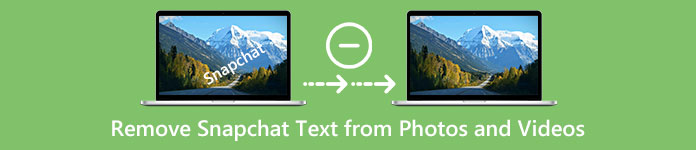
ส่วนที่ 1: วิธีลบข้อความ Snapchat และคำอธิบายภาพออกจากรูปภาพ
สิ่งที่ดีที่สุดที่คุณต้องทำเพื่อลบข้อความ Snapchat ออกจากภาพถ่ายคือการใช้ตัวลบลายน้ำ ด้วยวิธีนี้ คุณสามารถลบองค์ประกอบใดๆ ออกจากภาพถ่ายของคุณ เช่น ข้อความ โลโก้ ลายน้ำ ฯลฯ หากคุณกำลังมองหาเครื่องมือที่ยอดเยี่ยมและเชื่อถือได้ คุณสามารถใช้ FVC ฟรี Watermark Remover. สามารถช่วยคุณลบข้อความ Snapchat จากรูปภาพออนไลน์ได้ทันที คุณสามารถเข้าใจแอปพลิเคชันนี้ได้อย่างง่ายดายด้วยอินเทอร์เฟซผู้ใช้ที่เป็นมิตร คำแนะนำโดยละเอียด และปุ่มง่ายๆ
นอกจากนี้ FVC Free Watermark Remover ยังรองรับรูปแบบไฟล์ภาพอินพุตและเอาต์พุตที่ใช้กันทั่วไป เช่น PNG, JPG, JPEG, BMP และอื่นๆ นอกจากนี้ เครื่องมือนี้มีให้ใน Windows 7,8,10,11 และ macOS 10.7 ด้านบน สุดท้ายนี้ แอปพลิเคชั่นนี้รับประกันความเป็นส่วนตัวของผู้ใช้แต่ละคน ดังนั้นคุณจึงไม่ต้องกังวลเกี่ยวกับรูปภาพหรือข้อมูลของคุณ หากคุณต้องการลบข้อความ Snapchat ออกจากรูปภาพของคุณ ให้ทำตามคำแนะนำง่ายๆ ด้านล่าง
ขั้นตอนที่ 1: คุณต้องไปที่FVC เว็บไซต์กำจัดลายน้ำฟรี. คลิก อัพโหลดภาพ และเพิ่มรูปภาพของคุณด้วยข้อความ Snapchat ที่คุณต้องการลบ
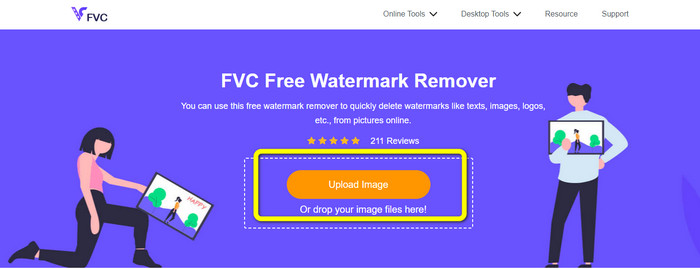
ขั้นตอนที่ 2: หลังจากที่คุณแนบรูปถ่ายของคุณแล้ว คุณสามารถใช้ตัวเลือกการลบลายน้ำ: เครื่องมือรูปหลายเหลี่ยม เครื่องมือเชือก และเครื่องมือแปรง
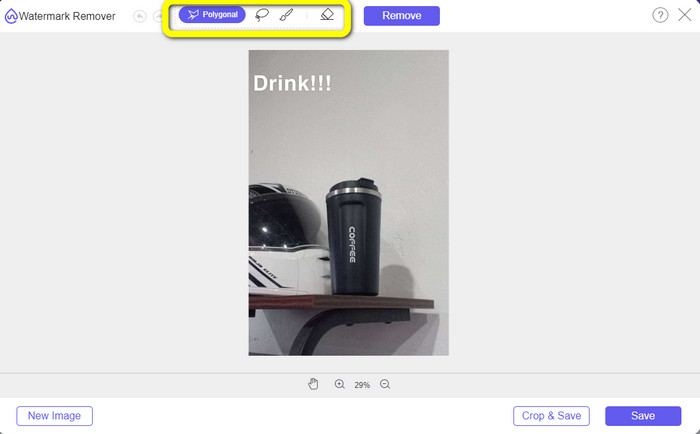
ขั้นตอนที่ 3: โดยใช้เครื่องมือเหล่านี้ คุณสามารถไฮไลต์ข้อความที่ต้องการนำออกได้
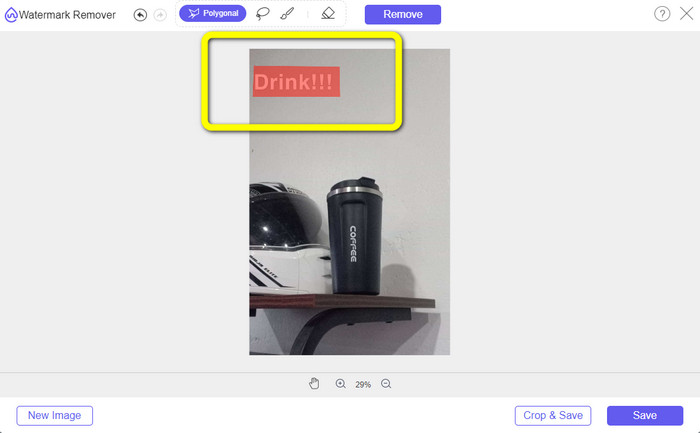
ขั้นตอนที่ 4: เมื่อคุณไฮไลต์ข้อความจากรูปภาพเสร็จแล้ว คุณสามารถคลิก ลบ ปุ่มเพื่อลบข้อความออกจากภาพถ่ายของคุณ หลังจากนั้นรอกระบวนการลบ

ขั้นตอนที่ 5: หลังจากลบข้อความออกจากรูปภาพของคุณแล้ว คุณสามารถคลิก บันทึก ปุ่มเพื่อดาวน์โหลดรูปภาพของคุณโดยไม่มีข้อความ
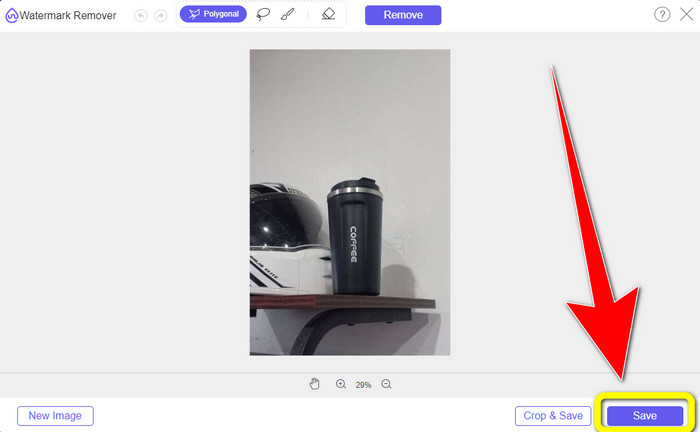
ส่วนที่ 2: วิธีลบข้อความ Snapchat ออกจากวิดีโอ
หลังจากลบข้อความ Snapchat ออกจากรูปภาพของคุณแล้ว เรายังช่วยให้คุณเรียนรู้วิธีลบข้อความ Snapchat ออกจากวิดีโอของคุณได้อีกด้วย ในส่วนนี้ แอปพลิเคชั่นที่ดีที่สุดที่คุณต้องใช้คือ Video Converter Ultimate. แอปพลิเคชั่นนี้สามารถช่วยลบวัตถุที่ไม่จำเป็นออกจากวิดีโอของคุณ เช่น ข้อความ ลายน้ำ โลโก้ ฯลฯ คุณยังสามารถใช้เพื่อลบข้อความด้วยวิธีง่ายๆ สองวิธี: การใช้ ลบลายน้ำวิดีโอ เครื่องมือและใช้เครื่องมือครอบตัดวิดีโอ หากข้อความ Snapchat อยู่ที่มุมหรือขอบของวิดีโอ คุณสามารถใช้เครื่องมือครอบตัดวิดีโอได้ และหากข้อความอยู่ตรงกลางของวิดีโอ คุณสามารถใช้เครื่องมือลบลายน้ำของวิดีโอได้
นอกจากนี้ แอปพลิเคชันนี้มีเครื่องมือแก้ไขต่างๆ ที่คุณสามารถเพลิดเพลินได้ เช่น ตัวเพิ่มประสิทธิภาพวิดีโอ ตัวบีบอัดวิดีโอ ตัวย้อนกลับวิดีโอ การเพิ่มและลบลายน้ำ ตัวตัดแต่งวิดีโอ ครอบตัด ตัวหมุน ตัวสร้าง GIF และอีกมากมาย นอกจากนี้ยังรองรับรูปแบบไฟล์วิดีโอมากมาย เช่น MP4, FLV, MKV, MOV เป็นต้น นอกจากนี้ คุณยังสามารถใช้แอปพลิเคชันนี้บน Mac และ Windows ของคุณ ซึ่งสะดวกสำหรับผู้ใช้ หากคุณต้องการลบข้อความ Snapchat ออกจากวิดีโอของคุณด้วยวิธีง่ายๆ สองวิธี คุณต้องทำตามขั้นตอนง่าย ๆ ด้านล่างนี้
การใช้ฟังก์ชันลบลายน้ำวิดีโอ
ขั้นตอนที่ 1: ดาวน์โหลด Video Converter Ultimate บนคอมพิวเตอร์ Windows หรือ Mac ของคุณ เรียกใช้แอปพลิเคชันหลังจากขั้นตอนการติดตั้ง
ดาวน์โหลดฟรีสำหรับ Windows 7 หรือใหม่กว่าดาวน์โหลดอย่างปลอดภัย
ดาวน์โหลดฟรีสำหรับ MacOS 10.7 หรือใหม่กว่าดาวน์โหลดอย่างปลอดภัย
ขั้นตอนที่ 2: หลังจากนั้น มีสี่ตัวเลือกที่ส่วนบนของอินเทอร์เฟซ คลิก กล่องเครื่องมือ แผงและเลือก น้ำยาลบลายน้ำวิดีโอ เครื่องมือ.
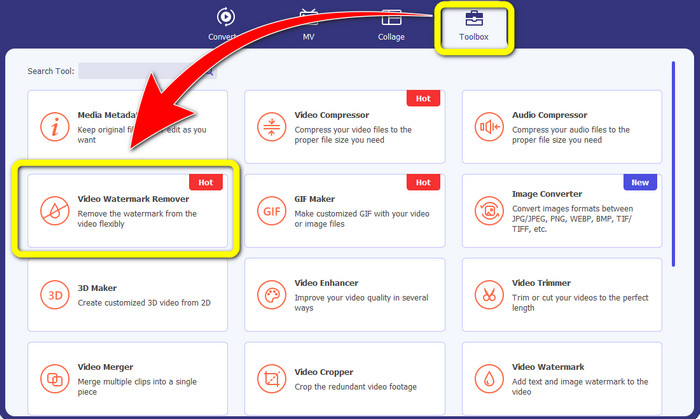
ขั้นตอนที่ 3: หลังจากนั้น หน้าต่างอื่นจะปรากฏขึ้นบนหน้าจอของคุณ คลิกไอคอน + และแทรกวิดีโอของคุณด้วยข้อความ Snapchat..
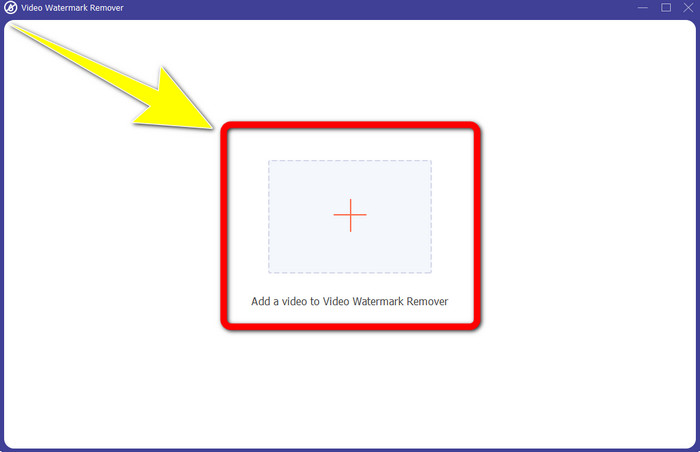
ขั้นตอนที่ 4: เมื่อคุณแทรกวิดีโอของคุณเสร็จแล้ว ให้คลิกที่ เพิ่มพื้นที่ลบลายน้ำ การทำงาน. กล่องขนาดเล็กจะปรากฏบนวิดีโอของคุณ จากนั้นลากเพื่อปิดข้อความใน Snapchat
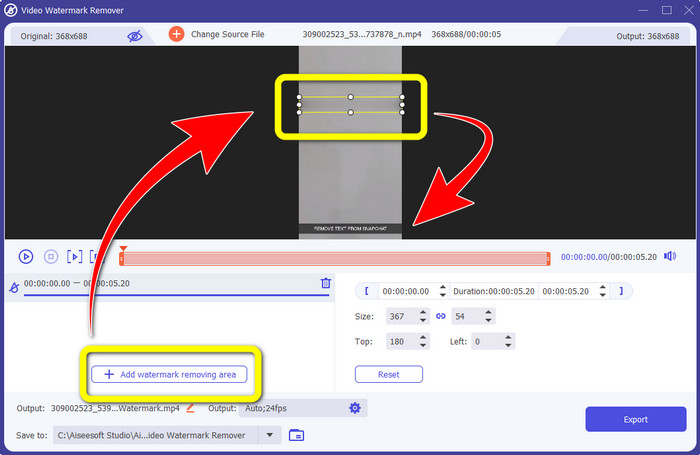
ขั้นตอนที่ 5: หลังจากลากกล่องขนาดเล็กลงในข้อความ Snapchat คุณจะเห็นว่าข้อความหายไปแล้ว คลิก ส่งออก ปุ่มเพื่อบันทึกวิดีโอของคุณทั้งหมด
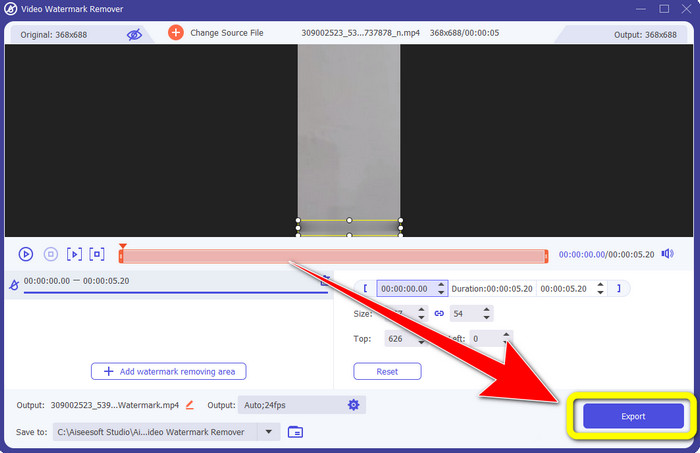
การใช้ฟังก์ชันครอบตัดวิดีโอ
ขั้นตอนที่ 1: เปิด Video Converter Ultimate บนคอมพิวเตอร์ของคุณ เลือกแผงกล่องเครื่องมือและไปที่ เครื่องตัดวิดีโอ เครื่องมือ.
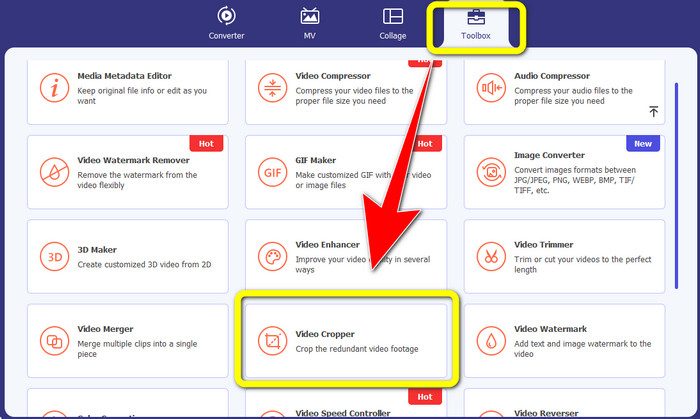
ขั้นตอนที่ 2: หลังจากคลิก เครื่องตัดวิดีโอ เครื่องมือ คาดว่าอินเทอร์เฟซอื่นจะปรากฏบนหน้าจอของคุณ คลิกปุ่ม + เพื่อนำเข้าวิดีโอของคุณด้วยข้อความ Snapchat ที่คุณต้องการลบ

ขั้นตอนที่ 3: ในส่วนนี้ คุณสามารถครอบตัดวิดีโอของคุณเพื่อลบข้อความ Snapchat โดยใช้เมาส์ลากเส้นขอบ คุณสามารถตัดขอบของวิดีโอของคุณ
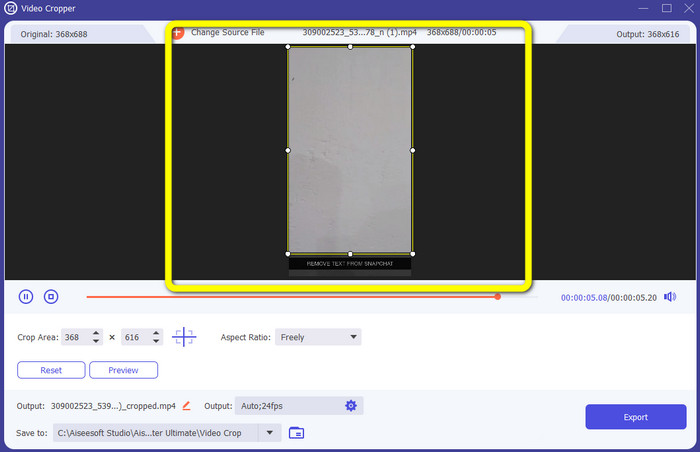
ขั้นตอนที่ 4: คุณสามารถคลิกที่ .แล้ว ส่งออก ปุ่มเพื่อบันทึกวิดีโอของคุณโดยไม่มีข้อความ Snapchat สำหรับขั้นตอนสุดท้ายและขั้นตอนสุดท้ายของคุณ
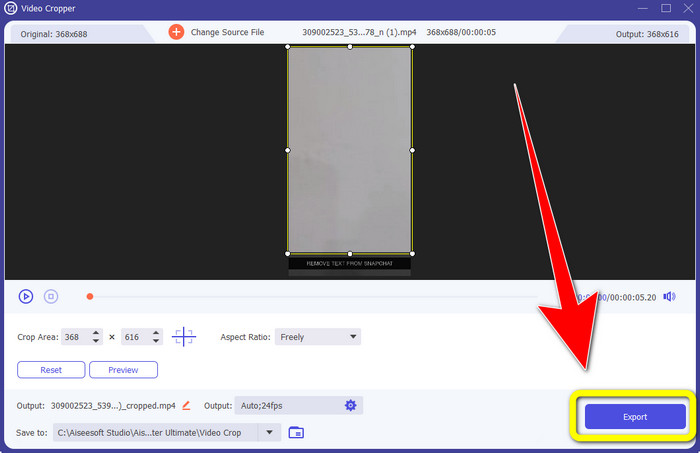
ส่วนที่ 3: คำถามที่พบบ่อยเกี่ยวกับการลบข้อความ Snapchat จากรูปภาพและวิดีโอ
ฉันสามารถลบข้อความ Snapchat ออกจากรูปภาพโดยใช้โทรศัพท์ได้หรือไม่
ใช่คุณสามารถ. คุณสามารถใช้แอปพลิเคชันต่างๆ กับตัวลบลายน้ำ เช่น PicLab, Photo Retouch-Object Removal, Airbrush และอื่นๆ
ฉันสามารถลบข้อความ Snapchat ออกจากรูปภาพของฉันโดยไม่สูญเสียคุณภาพของรูปภาพได้หรือไม่
หากคุณไม่ต้องการเสียคุณภาพของภาพถ่ายหลังจากลบข้อความ Snapchat แล้ว คุณต้องใช้ FVC ฟรี Watermark Remover. หลังจากขั้นตอนการลบ คุณยังสามารถรับคุณภาพดั้งเดิมของรูปภาพได้
ฉันจะปิดคำบรรยายใน Snapchat ได้อย่างไร
ผู้จัดพิมพ์คำบรรยายของ Snapchat ด้วยตนเอง ซึ่งช่วยให้คำอธิบายภาพมีความแม่นยำมากขึ้น สามารถใช้ปุ่มสลับกรอบคำพูดที่ด้านล่างของหน้าจอเพื่อเปิดหรือปิดคำอธิบายภาพได้
แอปพลิเคชันใดดีที่สุดสำหรับการลบลายน้ำที่ฉันสามารถใช้ได้สำหรับเดสก์ท็อปของฉัน
หากคุณกำลังมองหาแอปพลิเคชัน คุณสามารถใช้ Video Converter Ultimate. แอปพลิเคชั่นนี้ให้คุณ ลบลายน้ำออกจากวิดีโอของคุณ ได้อย่างง่ายดาย นอกจากนี้ยังมีคุณสมบัติมากมายที่คุณสามารถเพลิดเพลินได้
ลายน้ำในภาพหรือวิดีโอคืออะไร?
ลายน้ำคือลายเซ็น โลโก้ และข้อความที่คุณเห็นในรูปภาพหรือวิดีโอ มันบอกเฉพาะคนอื่น ๆ ที่เป็นเจ้าของรูปภาพหรือวิดีโอที่แท้จริงเท่านั้น ลายน้ำเป็นวิธีที่ดีที่สุดวิธีหนึ่งในการรักษาความปลอดภัยให้กับรูปภาพและโปรโมตชื่อผลิตภัณฑ์
สรุป
อย่างที่คุณเห็น วิธีที่ดีที่สุดในการ ลบข้อความ Snapchat จากภาพถ่ายและวิดีโอของคุณคือการใช้แอปพลิเคชั่นที่ยอดเยี่ยมพร้อมตัวลบลายน้ำ บทความนี้แสดงวิธีลบข้อความ Snapchat ออกจากรูปภาพโดยใช้ FVC ฟรี Watermark Remover. นอกจากนี้ยังแสดงวิธีลบข้อความ Snapchat ออกจากวิดีโอโดยใช้ Video Converter Ultimateซึ่งมีสองวิธีที่โดดเด่น เช่น การใช้เครื่องมือลบลายน้ำวิดีโอและเครื่องมือครอบตัดวิดีโอ



 Video Converter Ultimate
Video Converter Ultimate บันทึกหน้าจอ
บันทึกหน้าจอ



